Настройка функций сотовой связи на Apple Watch
Подключив Apple Watch к сотовой сети, вы можете совершать вызовы, отвечать на сообщения, получать уведомления и т. д., даже если iPhone нет рядом.
Подготовка к настройке
Убедитесь, что на ваших устройствах iPhone и Apple Watch установлена последняя версия ПО.
Проверьте наличие обновлений настроек оператора сотовой связи.
Убедитесь, что используете правомочный тарифный план сотовой связи у поддерживаемого оператора. На ваших устройствах iPhone и Apple Watch должен использоваться один и тот же оператор связи*, и во время настройки функций сотовой связи на часах вы должны находиться в зоне действия сети этого оператора.
Если вы используете корпоративный тарифный план подключения к сотовой сети, узнайте в своей компании или у оператора связи, поддерживается ли нужная функция. В настоящее время не поддерживаются предоплаченные учетные записи и некоторые старые учетные записи. Чтобы убедиться в том, что учетная запись отвечает требованиям, обратитесь к своему оператору связи.
* На Apple Watch, которые вы настроили для члена семьи, может использоваться оператор связи, отличный от оператора связи для вашего iPhone.
Настройка функций сотовой связи на Apple Watch
Активировать сотовую связь можно при первой настройке Apple Watch, или когда вы настраиваете часы для члена семьи. Во время настройки найдите параметр тарифного плана сотовой связи, а затем следуйте инструкциям на экране.
Сотовую связь можно также настроить позже в приложении Apple Watch. Для этого выполните следующие действия.
На iPhone откройте приложение Apple Watch.
Перейдите на вкладку «Мои часы» и выберите «Сотовые данные».
Нажмите «Настроить сотовые данные».
Следуйте инструкциям для своего оператора связи. Возможно, потребуется обратиться за помощью к оператору связи.
Может отображаться присвоенный Apple Watch номер телефона, отличный от номера телефона, присвоенного iPhone. Он необходим для выставления счетов или отслеживания. На iPhone и Apple Watch используется одинаковый номер телефона.
Настройка сотовой связи на Apple Watch члена семьи
Можно настроить сотовую связь на Apple Watch для члена семьи Если ваш оператор сотовой связи поддерживает использование управляемых часов Apple Watch, у вас есть возможность добавить часы в свой тарифный план во время настройки. Найдите параметр тарифного плана сотовой связи, а затем следуйте инструкциям на экране. Если ваш оператор сотовой связи не поддерживает использование управляемых часов Apple Watch, вы можете использовать другого оператора.
Если вы изначально не настроили сотовую связь на Apple Watch члена семьи, вы можете сделать это позже.
Откройте приложение Apple Watch на iPhone.
Нажмите «Все часы», выберите Apple Watch члена вашей семьи и нажмите «Готово».
Нажмите «Сотовая связь», затем нажмите «Настроить сотовую связь».
Следуйте инструкциям для своего оператора связи. Возможно, потребуется обратиться за помощью к оператору связи.
Чтобы посмотреть номер телефона, присвоенный Apple Watch члена вашей семьи после настройки сотовой связи, перейдите на часах в раздел «Настройки» и нажмите «Телефон».
Настройка управляемых часов Apple Watch для члена семьи доступна только в определенных странах или регионах.
Если вы находитесь в континентальном Китае, в соответствии с местными правилами при настройке сотовой связи на Apple Watch члена семьи требуется подтвердить свою личность. При необходимости обратитесь к своему оператору за дополнительной помощью.
Подключение к сотовой сети
Ваши часы Apple Watch с поддержкой сотовой связи будут автоматически подключаться к самой энергоэффективной беспроводной сети из числа доступных: к iPhone, если он рядом, к Wi-Fi или сотовой сети. При подключении к сотовой сети часы будут работать в диапазоне LTE. Когда сеть LTE недоступна, часы попытаются подключиться к сети UMTS, если ее поддерживает оператор связи.
Когда часы подключены к сотовой сети, можно проверить силу сигнала в Пункте управления или в расширении, которое доступно для добавления на большинство циферблатов. Чтобы открыть Пункт управления, нажмите в нижней части экрана и удерживайте нажатие, затем смахните вверх.
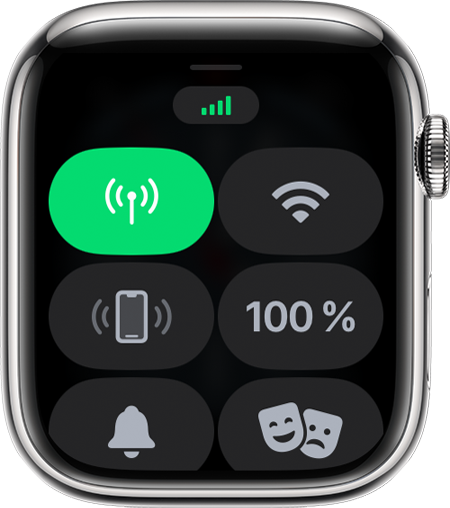
При наличии подключения кнопка сотовой связи становится зеленой. Зеленые столбики показывают мощность сигнала.

Если тарифный план сотовой связи активен, но часы Apple Watch подключены к iPhone или Wi-Fi, кнопка сотовой связи становится белой.
какие операции могут выполнять часы Apple Watch при подключении к Wi-Fi или сотовой сети, даже если iPhone нет рядом.
Смена оператора связи
В iPhone и Apple Watch Если вы меняете оператора связи на iPhone, необходимо удалить старый тарифный план на Apple Watch и активировать новый.* Вот как это сделать:
На iPhone откройте приложение Apple Watch.
Перейдите на вкладку «Мои часы» и выберите «Сотовые данные».
Часы Apple Watch должны автоматически переключиться на тарифный план оператора, определенного на iPhone. Чтобы добавить новый тарифный план, нажмите «Добавить новый тариф», затем следуйте инструкциям на экране. Если предыдущий тарифный план по-прежнему отображается в приложении Apple Watch, его можно удалить.
Если вам нужна помощь, обратитесь к своему оператору связи.
* Оператор связи может взимать плату. Для получения подробных сведений обратитесь к оператору связи.
Перенос тарифного плана сотовой связи на новые часы Apple Watch
Когда вы будете готовы начать работу с новыми часами Apple Watch, можно перенести на них тарифный план сотовой связи со старых часов. Вот как это сделать:
Удалите тарифный план сотовой связи со старых часов Apple Watch.
Объедините в пару новые часы Apple Watch и iPhone. Во время настройки нажмите «Настроить сотовые данные», чтобы добавить тарифный план сотовой связи.
Некоторые операторы связи поддерживают перенос существующего тарифного плана на новые часы Apple Watch непосредственно в приложении Apple Watch.
Если вариант переноса тарифного плана сотовой связи не отображается, обратитесь за помощью к оператору.
Удаление тарифного плана сотовой связи
Можно в любое время удалить тарифный план сотовой связи, выполнив следующие действия.
На iPhone откройте приложение Apple Watch.
Перейдите на вкладку «Мои часы» и выберите «Сотовые данные».
Рядом с тарифным планом сотовой связи в верхней части экрана коснитесь .
Нажмите «Удалить тариф [оператор]». Нажмите повторно, чтобы подтвердить действие.
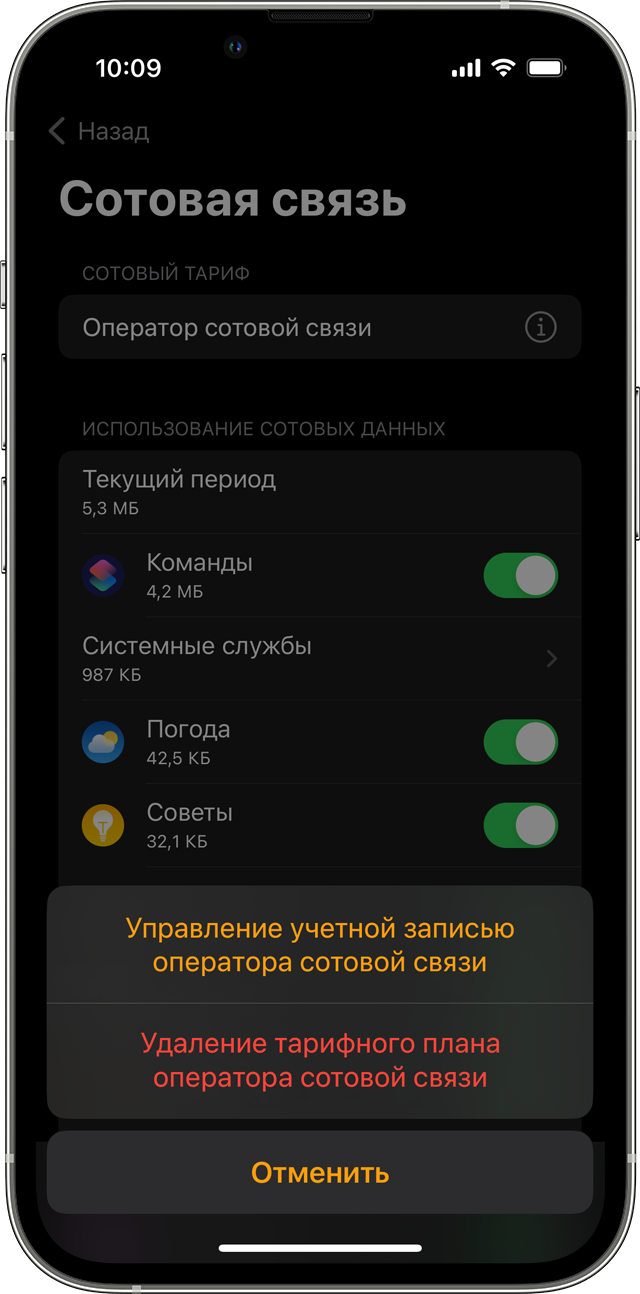
Вам может потребоваться обратиться к оператору для отмены подписки на тарифный план сотовой связи.*
Когда вы стираете данные с часов Apple Watch или разрываете с ними пару, предоставляется возможность удалить с них тарифный план. Для этого, когда появится соответствующий запрос, выберите «Стереть все».
* Оператор связи может взимать плату. Для получения подробных сведений обратитесь к оператору связи.
Международный роуминг при использовании Apple Watch
Международный роуминг доступен на часах с поддержкой сотовой связи, на которых установлена watchOS 9.1 или более поздняя версия (Apple Watch Series 5 или более поздние модели, Apple Watch SE или более поздние модели, а также Apple Watch Ultra).
Чтобы воспользоваться услугой международного роуминга на Apple Watch, обратитесь к оператору связи на iPhone с просьбой добавить часы в тарифный план для роуминга. Чтобы услугой международного роуминга можно было воспользоваться на Apple Watch, оператор связи должен поддерживать VoLTE и роуминг. Не все операторы связи предоставляют услугу международного роуминга на Apple Watch. Условия обслуживания за границей зависят от оператора.
Чтобы включить международный роуминг, откройте приложение «Настройки» на Apple Watch. Нажмите «Сотовая связь», затем включите функцию «Роуминг данных».
Международный роуминг недоступен на моделях Apple Watch с поддержкой сотовой связи, работающих с использованием функции «Семейная настройка».
Чтобы покрывать используемые по всему миру диапазоны LTE и UMTS, модели Apple Watch с поддержкой сотовой связи выпускаются в региональных форматах для Северной и Южной Америки, континентального Китая, Европы и Азиатско-Тихоокеанского региона. В отличие от iPhone, не существует универсальной модели Apple Watch, которая бы поддерживала все международные диапазоны сотовой связи. Узнайте, какие операторы в вашей стране или регионе предлагают услуги сотовой связи для Apple Watch.
Дополнительная информация
Для просмотра статистики сотовой сети передачи данных используйте приложение Apple Watch. Откройте это приложение на iPhone, перейдите на вкладку «Мои часы», нажмите «Сотовая связь» и прокрутите до раздела «Использование сотовых данных».
Чтобы включить или отключить сотовую связь, смахните по циферблату вверх — откроется Пункт управления. Коснитесь , а затем включите или выключите параметр «Сотовая связь».
При длительном подключении к сотовой сети быстрее расходуется заряд аккумулятора. Кроме того, некоторые приложения могут не обновляться без подключения к iPhone.
Чтобы можно было получать SMS, MMS и push-уведомления сторонних приложений на часах Apple Watch с поддержкой сотовой связи, объединенный с ними в пару iPhone должен быть включен и подключен к сети Wi-Fi или сотовой сети.
использовать две SIM-карты с моделями часов Apple Watch, поддерживающими сотовую связь.